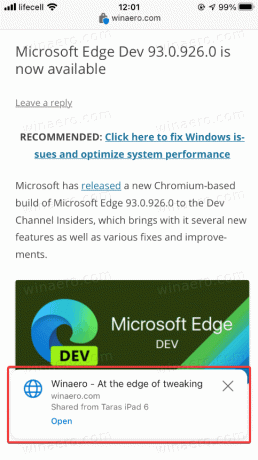Microsoft Edge: 다른 장치에 탭을 보내는 방법
Windows, Android 및 iOS의 Microsoft Edge에서 다른 장치로 탭을 보낼 수 있습니다. 이 블로그 게시물에서 우리는 어떻게 할 수 있는지 자세히 검토할 것입니다.
광고
단순히 다른 장치에서 열 수 있도록 웹 페이지를 이메일로 보내던 시대는 지났습니다. 오늘날 최신 브라우저는 열려 있는 탭의 동기화를 지원하고 여러 기기에서 페이지를 공유할 수도 있습니다. 이 문서에서는 Microsoft Edge에서 다른 장치의 브라우저로 페이지를 보내는 방법을 보여줍니다.
중요: 다음 계정으로 로그인해야 합니다. Microsoft 계정 모든 장치의 Edge에서 탭을 보내십시오. 또한 이 문서는 Microsoft Edge Chromium에만 적용됩니다.
Windows의 Microsoft Edge에서 다른 장치로 탭 보내기
문서의 이 부분은 macOS 및 Linux와 같은 다른 데스크톱 플랫폼의 Microsoft Edge에도 적용됩니다. Microsoft Edge를 사용하여 탭을 다른 장치로 보내려면 다음을 수행하십시오.
- Microsoft Edge를 열고 공유하려는 웹 페이지를 로드합니다.
- 주소 표시줄을 클릭하고 노트북 아이콘이 있는 버튼을 찾습니다. 몰입형 리더 버튼과 즐겨찾기 버튼 옆에 표시됩니다.

- 다음으로 Microsoft Edge는 장치 목록과 함께 작은 팝업을 표시합니다. 필요한 것을 선택하십시오.
- 또는 공유하려는 탭이나 페이지의 빈 공간을 마우스 오른쪽 버튼으로 클릭합니다. 클릭 기기로 페이지 보내기 목록에서 대상 장치를 선택합니다.

완료! 어떤 이유로 Microsoft Edge에서 "이 페이지 보내기" 버튼을 표시하려면 작업 표시줄을 클릭해야 합니다.
탭을 Windows PC로 보내는 경우 푸시 알림을 클릭하여 페이지를 엽니다. 모바일로 받으셨다면 화면 하단의 작은 팝업을 눌러주세요.
이것이 Microsoft Edge Windows에서 다른 장치로 탭을 보내는 방법입니다.
iOS의 Microsoft Edge에서 다른 장치로 탭을 보내는 방법
중요: "이 페이지 보내기" 기능을 사용하려면 Microsoft Edge 91 이상이 필요합니다. 현재로서는 미리보기 버전에서만 사용할 수 있습니다. iOS의 Edge Stable은 장치 간 탭 공유를 지원하지 않는 버전 43을 계속 실행합니다.
- Microsoft Edge를 열고 공유하려는 페이지를 로드합니다.
- 화면 하단에 점 3개가 있는 버튼을 누릅니다.
- 선택하다 장치로 보내기.
- 또는 공유하다 버튼을 클릭하십시오.
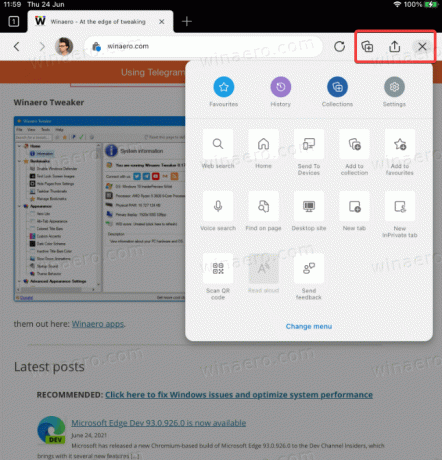
- iPad의 경우 화면 오른쪽 상단에서 메뉴와 공유 버튼을 찾을 수 있습니다.
- 수도꼭지 장치로 보내기.
- 목록에서 장치 중 하나를 선택하십시오. 목록은 처음 실행하는 동안 로드하는 데 시간이 더 오래 걸릴 수 있습니다.
- 수도꼭지 보내다.

그게 다야.
Android의 Microsoft Edge에서 다른 장치로 페이지 보내기
절차는 iOS의 Microsoft Edge에서 장치 간에 탭을 공유하는 방법과 거의 동일합니다. iOS와 유사하게 현재 사용 가능한 Microsoft Edge 91 이상을 실행하는 경우에만 장치 간에 페이지를 보낼 수 있습니다. 베타, 데브, 카나리아. iOS와 달리 베타 테스트 참여 초대가 필요하지 않습니다. 세 가지 채널은 모두 Google Play 스토어에서 누구나 무료로 사용할 수 있습니다.
- Android용 Microsoft Edge를 열고 페이지를 로드합니다.
- 세 개의 점이 있는 버튼을 탭합니다.
- 선택하다 기기로 보내기.
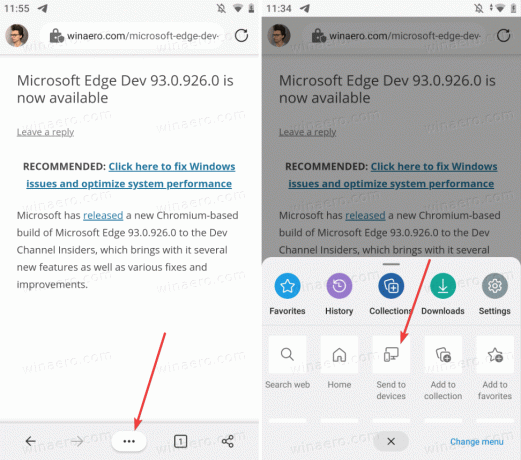
- 그런 다음 페이지를 수신할 모든 장치를 선택합니다.
- 수도꼭지 보내다.
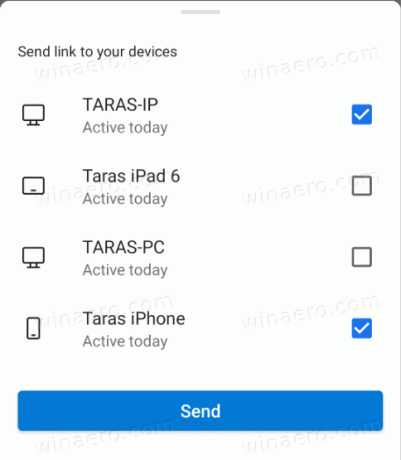
- 또는 화면 오른쪽 하단에 있는 공유 버튼을 사용할 수 있습니다.
이것이 Android의 Microsoft Edge에서 다른 장치로 페이지를 공유하는 방법입니다.
다른 장치에서 공유 페이지를 여는 방법
데스크톱에서 Microsoft Edge에서 페이지를 보내면 링크와 이를 보낸 장치가 포함된 푸시 알림을 받게 됩니다. 해당 알림을 클릭하여 Microsoft Edge에서 열고 페이지를 로드합니다.

중요한: Windows에서 페이지를 수신하려면 Microsoft Edge에서 푸시 알림을 활성화해야 합니다. 공유 페이지에 대한 알림을 받지 못한 경우 다음으로 이동하십시오. 설정 > 시스템 > 알림으로 이동하여 Microsoft Edge에 대한 푸시 알림이 활성화되어 있는지 확인합니다.
향후 버전에서 Microsoft는 Windows의 Edge에서 탭을 받는 방식 변경 다른 장치에서. 푸시 알림을 사용하는 대신 도구 모음에 작은 버튼이 표시됩니다.
메모: 수신 장치가 꺼져 있어도 Microsoft Edge에서 다른 컴퓨터로 페이지를 보낼 수 있습니다. 다음에 실행할 때 알림을 받게 됩니다. 이는 데스크톱 및 모바일 플랫폼의 Edge에 적용됩니다.
모바일에서 탭 받기
모바일에서 Microsoft Edge를 실행하고 화면 하단에 팝업이 나타날 때까지 기다립니다. 탭하여 페이지를 로드합니다.